So übertragen Sie Telefondaten auf Vivo x60 Series
Oct 15, 2025 • Filed to: Lösungen zur Datenübertragung • Proven solutions
Das Vivo X60 ist eines der besten Smartphones in Bezug auf erweiterte Funktionen und schlankes Design. Wenn Sie eines haben, wissen Sie Ihre Wahl zu schätzen. Aber, haben Sie an eine einfache Möglichkeit gedacht, alte Telefondaten auf das neue Gerät zu übertragen? Nun, wenn nicht, dann ist es Zeit für die Datenmigration.
Wir werden über einige der Methoden zur Übertragung alter Daten auf das neue Vivo X60 sprechen. Aber vorher lassen Sie uns das Vivo X60 und seine Spezifikationen besprechen. Vivo X60 ist ein neues Smartphone, das vom Unternehmen auf den Markt gebracht wurde. Das Gerät ist leicht im Gewicht und einfach zu tragen.
Es bietet einen rutschfreien Griff für müheloses Greifen. Wenn Sie ein Gamer sind, kann dieses Vivo-Telefon Ihre Gaming-Sessions auf amüsante Weise bereichern. Die visuelle Qualität ist gestochen scharf und authentisch für ein fantastisches Erlebnis. Die beeindruckende Kamera-Setup hilft bei der Erfassung von Momenten und Social-Media-würdige Bilder.
Das Smartphone verfügt über ein elegantes Design und eine Bildwiederholrate von 120 Hz. Sie hilft dabei, flüssige Grafiken auszugleichen, ohne dass es zu Unschärfen oder Lags kommt. Diese sympathischen Eigenschaften und die einfache Bedienung machen es zu einem der besten Smartphones der heutigen Zeit. Es macht auch den Preis des Vivo X60s zu einem erschwinglichen.
Teil 1: Spezifikationen des Vivo X60

Das im März 2021 auf den Markt gebrachte Smartphone Vivo X60 besitzt ein Display mit 6,56 und einer Auflösung von 1080x2376 Pixeln. Das Gerät trägt eine Pixeldichte von 398 PPI mit einem Seitenverhältnis von 19,8:9. Um seine Eigenschaften zu erwähnen, kommt dieses hervorragende Gerät von Vivo mit einem RAM von 8 GB und einem Akku von 4300mAh. Die proprietäre Schnellladefunktion macht es eine Wahl wert.
Kamera: Das Gerät läuft auf Android 11 mit erstklassigen Kamerasystemen. Das rückseitige Kamera-Setup ist mit einer 48-MP-Primärkamera (f/1.79-Blende) gesichert. Außerdem gibt es eine 13-MP-Kamera (f/2.2-Blende) und eine 13-MP-Kamera (f/2.46-Blende). Das Kamera-Setup unterstützt Autofokus.
Das Front-Setup ist mit einer 32 MP-Kamera und einer f/2.45-Blende gesichert. Diese sind für hochwertige Selfies geeignet. Das Vivo X60 hat einen eingebauten Speicher von 128 GB. Es hat Dual-SIM-Steckplätze, die Nano-SIM-Karten akzeptieren. Um seine Höhe, Breite und Dicke zu erwähnen, misst das Gerät 159,63 x 75,01 x 7,36 mm. Das Gewicht des Geräts beträgt 176 Gramm.
Zu den Konnektivitätsoptionen gehören GPS, WiFi, 3G/4G, USB Typ-C und Bluetooth v5.10. Das Gerät unterstützt auch eine Face-Unlock-Funktion. Die X60-Serie kommt mit anderen Geräten wie Vivo X60pro.
Teil 2: 3 Möglichkeiten, Telefondaten auf die Vivo X60-Serie zu übertragen
Dies war ein komplettes Detail über Vivo x60 und seine Spezifikationen. Sowohl der Vivo X60 Pro Preis als auch der Vivo X60 Preis sind erschwinglich. Nun, da Sie ein brandneues Gerät in der Hand haben, lassen Sie uns Ihre alten Daten in die gleiche zu bekommen.
Es ist am besten, eine Methode zu wählen, die sicher und schnell ist. Hier sind einige der Methoden, mit denen Sie Daten auf das Vivo X60 Series übertragen können
Methode 1: Einfacher Weg, um Daten auf das Vivo X60 sowohl für iOS als auch für Android zu übertragen
Bei so viel Enthusiasmus, das neue Telefon zu benutzen, wollen Sie sicher, dass der Datentransferprozess schnell geht, richtig? Nun, mit Dr. Fone - Switch ist das ganz einfach. Dr.Fone - Telefon-Transfer ist eine effektive Telefonwechsel-App, die Ihnen hilft, Ihre Daten im Handumdrehen zu übertragen. Die einfach zu bedienende Anwendung wurde von den besten Entwicklern entwickelt, um wünschenswerte Ergebnisse zu liefern. Sie ist mit fortschrittlichen Funktionen ausgestattet, um die Daten auf eine einfache und mühelose Weise zu migrieren.
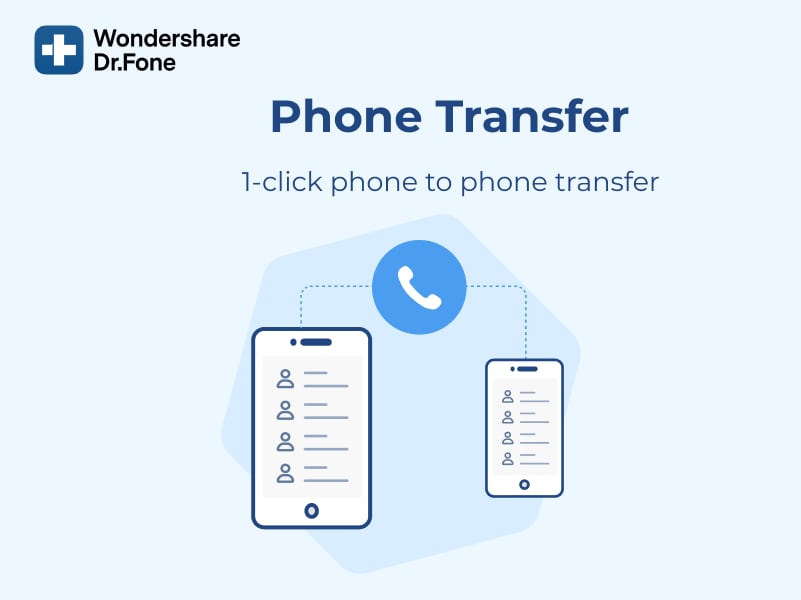
Die hervorragende Anwendung ist sowohl mit iOS- als auch mit Android-Telefonen kompatibel. Daher können Sie, unabhängig von Ihrem Gerät, die Daten auf Ihr Vivo X60 einfach übertragen. Es bietet die Möglichkeit, 13 Dateien unterschiedlicher Größe in das neue Mobilteil zu verschieben. Lassen Sie uns einen Blick in die Dateikategorien werfen
Foto, Kontakt, Voicemail, Videos, Kalender, etc
Kurz gesagt, Sie können alle relevanten Daten auf effiziente Weise verschieben. Die Anwendung ist absolut sicher in der Anwendung. Um Dr.Fone - Telefon-Transfer für die Datenübertragung zu verwenden, folgen Sie den unten angegebenen Schritten.
Schritt 1: Schließen Sie zunächst das alte Gerät und das neue Vivo X60 über ein USB-Kabel an Ihren PC/Mac an
Schritt 2: Downloaden und öffnen Sie Dr.Fone - Telefon-Transfer
Schritt 3: Sobald sich die Anwendung öffnet, werden Sie sehen, dass ein Gerät als Quelle erkannt wurde. Außerdem wird ein weiteres Gerät als Ziel sichtbar. Sie erhalten die Möglichkeit, die Quelle und das Ziel zu spiegeln. Klicken Sie auf die Option "Spiegeln".
Schritt 4: Nachdem Sie den Gerätestatus ausgewählt haben, markieren Sie die Kontrollkästchen für die Dateien, die Sie übertragen möchten. Tippen Sie dann auf die Option "Übertragung starten" auf dem Bildschirm.
Tippen Sie auf "Daten vor dem Kopieren löschen", wenn Sie die Daten vor der Übertragung von Ihrem Zielgerät löschen möchten. Die Methode ist auch für andere Geräte wie Vivo X60 pro geeignet.
Methode 2: Google Drive verwenden
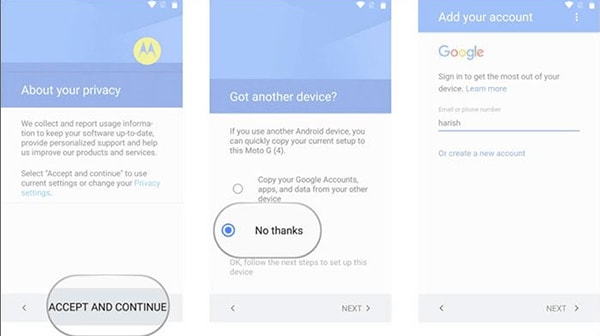
Eine weitere Möglichkeit, Daten auf die Vivo X60-Serie zu übertragen, ist über Google Drive. Bei dieser Methode können zu viele Schritte eine chaotische Situation erzeugen. Außerdem kann es ein wenig zeitaufwendig sein. Alles, was weniger und einfache Schritte erfordert, ist einen Versuch wert. Um Daten mit dieser Methode zu übertragen, befolgen Sie die unten angegebenen Schritte.
Schritt 1: Zuerst müssen Sie damit beginnen, Ihre Daten auf dem alten Gerät zu sichern. Stellen Sie dazu sicher, dass Sie auf dem alten Gerät noch mit Ihrem Google-Konto angemeldet sind. Gehen Sie zu den "Einstellungen" und tippen Sie auf "System". Suchen Sie nach der Option "Telefonsicherung". Dort können Sie den Schalter für "Sicherung auf Google Drive" einschalten. Alle Daten, die gesichert werden, werden unten sichtbar sein.
Schritt 2: Nachdem Sie ein Backup erstellt haben, kehren Sie zu Ihrem neuen Telefon zurück. Schalten Sie das Mobiltelefon ein und folgen Sie den Anweisungen auf dem Bildschirm, bis Sie die Wiederherstellungsoptionen sehen. Tippen Sie auf "Ein Backup von einem Android-Telefon". Schließen Sie den Anmeldevorgang mit denselben Anmeldedaten für das Google-Konto ab.
Schritt 3: Nun sehen Sie eine Liste mit Optionen zur Datensicherung. Sie können auf die Option "Wiederherstellen" tippen, um alle Ihre Daten zu erhalten. Wenn nicht, können Sie diese Option nach Ihren Wünschen auswählen. Sobald dies erledigt ist, können Sie mit den anderen Schritten fortfahren, um das neue X60-Gerät erfolgreich zu starten
Methode 3: Verwendung von Bluetooth

Sie können Daten zwischen zwei Geräten auch über Bluetooth übertragen. Allerdings gibt es bei dieser Methode gewisse Nachteile und Einschränkungen. Wir werden darauf eingehen. Lassen Sie uns zunächst den Prozess des Verschiebens von Daten vom alten Gerät auf das neue New Vivo X60 besprechen.
Schritt 1: Schalten Sie das Bluetooth sowohl für das alte Gerät als auch für das neue Vivo X60 ein. Gehen Sie dazu in das Einrichtungsmenü des Telefons. Tippen Sie dann auf "Einstellungen" und dann auf "Weitere Einstellungen". Sobald Sie die Option "Bluetooth" gefunden haben, schalten Sie sie ein. Folgen Sie der gleichen Methode für beide Geräte
Schritt 2: Machen Sie Ihr altes Gerät für alle Bluetooth-Geräte in der Nähe sichtbar. Prüfen Sie nun, ob Sie die Liste der gekoppelten Geräte sehen können. Suchen Sie nach Ihrem Vivo X60-Gerät und koppeln Sie es erfolgreich. Wählen Sie nun alle Daten einzeln aus und tippen Sie auf das Bluetooth-Zeichen, um sie auf die neuen Geräte zu übertragen.
Nachteile der Verwendung von Bluetooth zur Datenübertragung
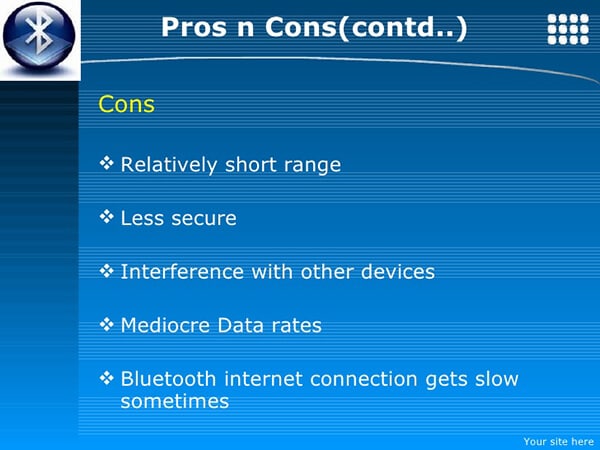
Wie bereits erwähnt, ist die Datenübertragung über Bluetooth mit gewissen Nachteilen verbunden. Da es sich um die älteste Methode handelt, kann die Bluetooth-Technologie den Datenaustauschprozess verkomplizieren. Hier sind einige Nachteile der Verwendung von Bluetooth aufgeführt
Übermäßiger Batterieverbrauch: Bei so vielen Datenübertragungen kann Bluetooth die Batterie von Mobilgeräten entleeren. Aus diesem Grund wird immer empfohlen, Bluetooth auszuschalten, wenn es nicht benutzt wird.
Slow and Long: Es wird kein schneller Prozess sein. Bluetooth sendet Daten sehr langsam. Daher wird es zeitaufwendig und komplex sein.
Erfordert mehr Aufwand: Die Übertragung über Bluetooth ist eher ein "Eins nach dem Anderen"-Prozess. Das heißt, es erfordert einen hohen Aufwand, die gesamten Daten zu übertragen.
Distanzbarrieren: Es gibt eine Kurzstrecken-Kommunikation innerhalb der Geräte. Für eine erfolgreiche Übertragung müssen sowohl das alte als auch das neue Gerät in der Nähe sein. Ansonsten können Sie keine Daten austauschen.
Schwache Sicherheit: Die Sicherheit ist im Vergleich zu anderen Netzwerktechnologien schwächer. Ihre Daten könnten gehackt werden, wenn ein Angreifer in der Nähe ist.
Fazit
Das waren einige der Möglichkeiten, um die Daten vom alten Gerät auf das Vivo X60 zu übertragen. Dr.Fone - Telefon-Transfer ist eine nützliche Anwendung mit einer einfachen Benutzeroberfläche. Sie hilft bei einer erfolgreichen Datenübertragung und Datenwiederherstellung zwischen Geräten. Mit dieser Anwendung sparen Sie sich die Mühe, komplexe Schritte zu befolgen. Nur ein paar Fingertipps und Klicks und Sie sind fertig. Sei es die Übertragung von Dateien von iOS auf Vivo X60 oder Android auf Vivo X60; sie sind für alle geeignet. Letztendlich ist das Vivo X60 eine gute Wahl.
Android-Übertragung
- Übertragung von Android
- 1.Transfer von Android auf PC
- 2.Bilder von Huawei auf PC übertragen
- 3.Bilder von LG auf Computer übertragen
- 4.Fotos von Android auf Computer übertragen
- Transfer von Android auf Mac
- 1.Daten von Sony auf Mac übertragen
- 2.Daten von Motorola auf Mac übertragen
- 3.Android mit Mac OS X synchronisieren
- Datenübertragung an Android
- 1.Bilder vom Computer auf Android übertragen
- 2.Musik von Mac auf Android übertragen
- 3.Android-SMS auf Android übertragen
- 4.Android-Fotos auf Android übertragen
- Android-Dateiübertragungs-App
- Android-Manager

Allrounder-Lösung für Smartphone




















Julia Becker
staff Editor
Kommentare